So erhöhen Sie die Download-Geschwindigkeit in Firefox
Sind Sie mit einer langsamen Download-Geschwindigkeit bei Firefox(slow download speed on Firefox) konfrontiert ? In diesem Beitrag zeigen wir, wie Sie Ihren Firefox -Browser optimieren können, um die Download-Geschwindigkeit zu erhöhen, indem Sie einige Einstellungen ändern oder einige Erweiterungen verwenden.
Firefox ist einer der beliebtesten Webbrowser und ist kostenlos und Open Source. Es ist für verschiedene Plattformen verfügbar, darunter Windows , Mac und Android . Abgesehen davon eignet es sich durch seine Kompatibilität zur Installation einer großen Anzahl von Add-Ons für Geschäftsumgebungen. Um Firefox schneller(make Firefox faster) zu machen , hat Mozilla Firefox Quantum veröffentlicht , das besser und schneller ist als die vorherigen Firefox- Versionen. Obwohl Firefox Quantum ein schneller Webbrowser ist, haben einige Benutzer immer noch das Problem der langsamen Downloadgeschwindigkeit.
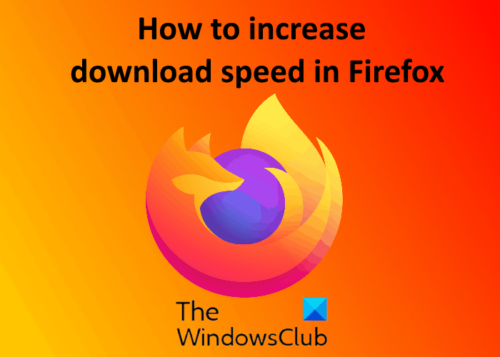
So erhöhen Sie die Download-Geschwindigkeit(Download Speed) in Firefox
Wir werden die folgenden Methoden besprechen:
- Erhöhen Sie(Increase) die Download-Geschwindigkeit in Firefox mit den about:config-Einstellungen.
- Erhöhen Sie die Download-Geschwindigkeit in Firefox mit einer Erweiterung.
- Allgemeine(General) Methoden zur Erhöhung der Download-Geschwindigkeit in Firefox .
1] Erhöhen Sie(Increase) die Download-Geschwindigkeit in Firefox mit den about:config-Einstellungen
Befolgen Sie die unten aufgeführten Schritte, um die about:config -Einstellungen zur Erhöhung der Download- und Browsergeschwindigkeit in Firefox zu aktivieren .
1] Starten Sie den Firefox(Launch Firefox) -Browser und geben Sie „ about:config “ in die Adressleiste ein und drücken Sie die Eingabetaste(Enter) .
2] Klicken Sie auf „ Risiko akzeptieren und fortfahren(Accept the Risk and Continue) “.
3] Geben Sie „ network.http.pipelining “ in das Suchfeld ein und setzen Sie den Wert auf „true“, indem Sie darauf doppelklicken. Wenn die Einstellung in Ihrem Browser nicht aktiviert ist, wählen Sie Boolean und klicken Sie auf das Plus-Symbol auf der rechten Seite und doppelklicken Sie dann darauf, um es auf wahr zu setzen.

4] Geben Sie „ network.http.proxy.pipelining “ in die Suchleiste ein und doppelklicken Sie darauf, um den Wert auf „true“ zu setzen. Wenn die Einstellung in Firefox nicht aktiviert ist , befolgen Sie das gleiche Verfahren wie in Schritt 3 beschrieben.

5] Geben Sie nun „ network.http.pipelining.maxrequests “ in das Suchfeld ein und geben Sie einen Wert größer als 30 ein. Ich habe ihn auf 32 gesetzt. Wenn die Einstellung nicht aktiviert ist, wählen Sie Zahl(Number) und klicken Sie dann auf das Plus-Symbol geben Sie den Wert ein.

6] Geben Sie „ nglayout.initialpaint.delay “ ein und geben Sie den Wert 0 ein.
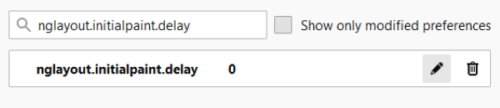
Starten Sie Firefox neu und sehen Sie.
2] Erhöhen Sie(Boost) die Download-Geschwindigkeit in Firefox mit dem Turbo Download Manager
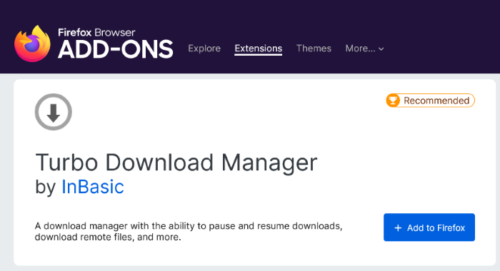
Turbo Download Manager ist eine kostenlose Firefox -Erweiterung, die die Download-Geschwindigkeit von Firefox erhöht . Dieses Addon wird von Mozilla empfohlen, was bedeutet, dass die Installation absolut sicher ist und keine Sicherheitsrisiken bestehen. Drücken(Press) Sie nach dem Starten von Firefox „ Ctrl+Shift+A “ und geben Sie Turbo Download Manager in das Suchfeld ein. Alternativ können Sie im Internet nach Firefox -Add-Ons suchen. (Firefox)Klicken(Click) Sie auf die Schaltfläche „ Zu Firefox(Add to Firefox) hinzufügen“, um es zu Firefox hinzuzufügen(Firefox). Mit dieser Erweiterung können Sie die Downloads anhalten und später fortsetzen. Es zeigt auch an, wie viel Prozent des Downloads abgeschlossen sind.
3] Allgemeine(General) Methoden zur Erhöhung der Download-Geschwindigkeit in Firefox
Sehen wir uns einige allgemeine Methoden an, die die Download-Geschwindigkeit in Firefox erhöhen und auch schneller machen können.
- Browserverlauf und Cookie-Daten löschen.
- Entfernen Sie unnötige Add-Ons.
- Halten Sie Firefox auf dem neuesten Stand.
- Schließen Sie die nicht benötigten Registerkarten. Zu(Too) viele Registerkarten beeinträchtigen die Surf- und Downloadgeschwindigkeit von Firefox .
- Firefox aktualisieren(Refresh Firefox) . Bitte exportieren Sie alle Ihre Lesezeichen im HTML -Format, bevor Sie Firefox aktualisieren .
Ich hoffe, dieser Artikel hat Ihr Problem mit der langsamen Download-Geschwindigkeit in Firefox gelöst .
Weiterführende Links, die Sie interessieren könnten:(Related links that may interest you:)
- Firefox-Tipps und Tricks für Windows 10-Benutzer(Firefox tips and tricks for Windows 10 users) .
- Mozilla Firefox wird unter Windows 10 immer langsamer(Mozilla Firefox keeps slowing down on Windows 10) .
Related posts
Group Speed Dial für Firefox: Wichtige Internetseiten immer zur Hand
Erhöht der Internet Download Manager die Download-Geschwindigkeit?
So erhöhen Sie die Download-Geschwindigkeit im Chrome-Browser
Zeigen Sie immer die Download-Schaltfläche in Chrome, Firefox und Edge an
So verwenden Sie mehrere Download-Ordner in Firefox oder Chrome
So löschen Sie Cookies auf Android (Chrome, Firefox, Opera, Samsung Internet)
Exportieren Sie Passwörter aus Chrome, Firefox, Opera, Microsoft Edge und Internet Explorer
Fix: Vimeo funktioniert nicht in Chrome oder Firefox
So deaktivieren Sie Nachrichten von Firefox im neuen Tab
Starten Sie das private Surfen in Firefox, Edge, Chrome, Opera, Internet Explorer
Ninja Download Manager ist eine kostenlose Alternative zum Internet Download Manager
Chrome-Download-Geschwindigkeit langsam? 13 Lösungsansätze
Video Speed Controller für Mozilla Firefox und Google Chrome
So erhöhen Sie die WLAN-Internetgeschwindigkeit unter Windows 10
Die besten kostenlosen Internet-Geschwindigkeitstest-Onlinedienste und -Websites
PDF herunterladen statt Vorschau in Chrome und Firefox
Chrome oder Firefox können keine Dateien auf Ihren Computer herunterladen oder speichern
Erfassen oder machen Sie Screenshots nativ im Chrome- oder Firefox-Browser
Laden Sie Grammarly kostenlos für Firefox, Chrome und Microsoft Office herunter
Verfolgen Sie die Internetgeschwindigkeit auf Ihrer Taskleiste in Windows
